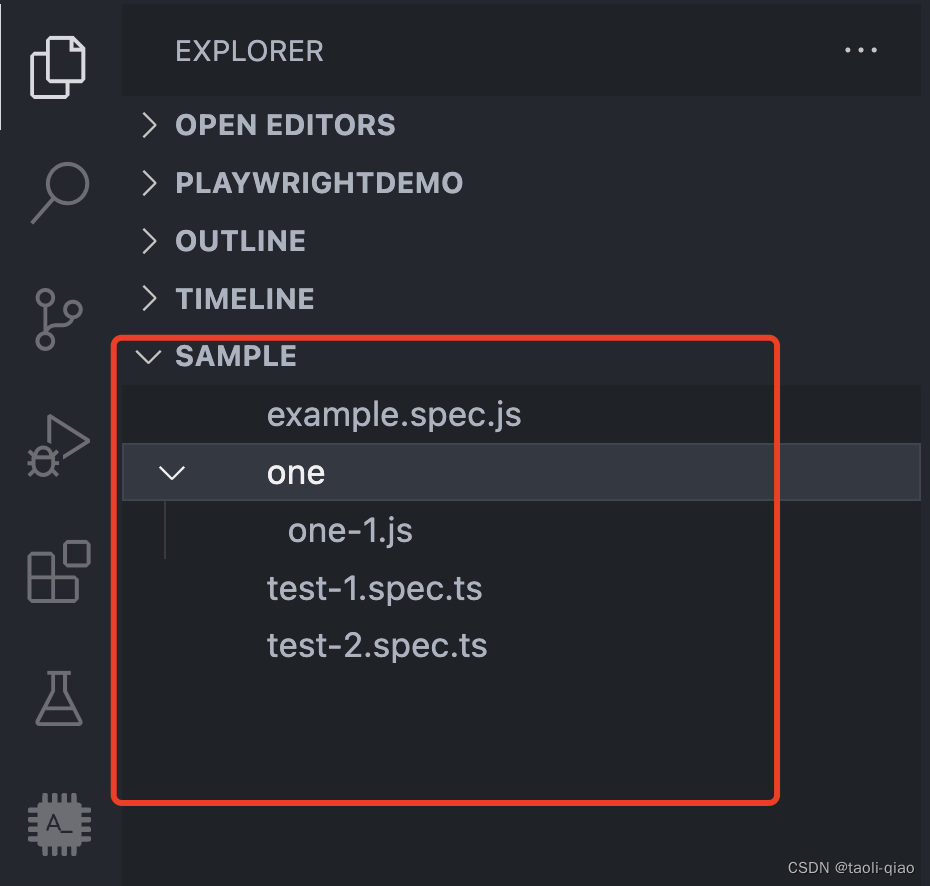本文主要是介绍2020.12.10 treeView和dataGridView,希望对大家解决编程问题提供一定的参考价值,需要的开发者们随着小编来一起学习吧!
导入SplitContainer

靠中铺满屏幕
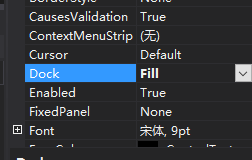
导入TreeView
拖到splitContainer控件里面左边

靠中铺满屏幕
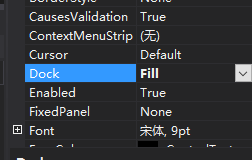
效果
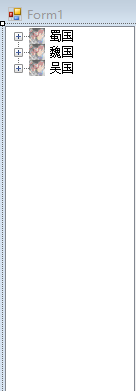
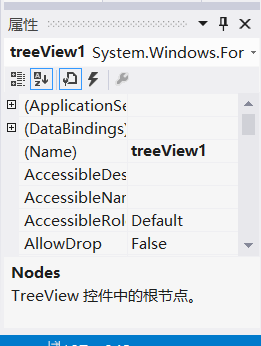
添加ImageList并关联
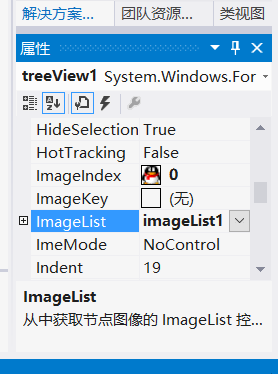
节点集合
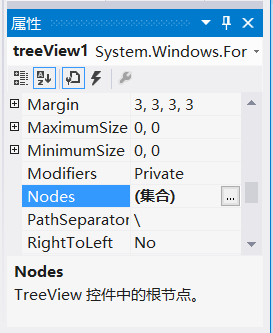

添加根节点

添加子节点

节点属性
文本属性


多级节点效果


添加图片默认属性
TreeView默认节点属性
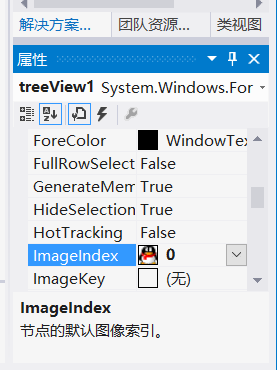
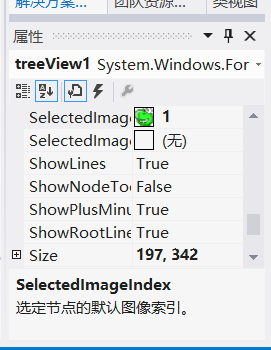
效果

单个节点设置默认图片和点击后的图片显示

节点的深度
TreeView对象.SelectedNode.Level
节点的文本
TreeView对象.SelectedNode.Text
导入DataGridView
导入后添加columns集合
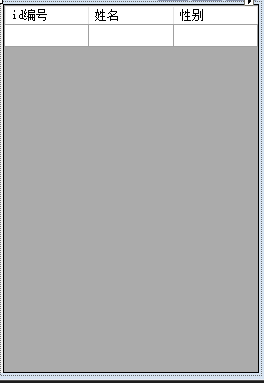
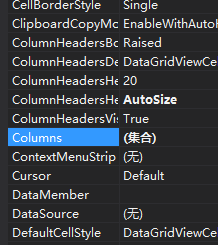

靠中铺满屏幕
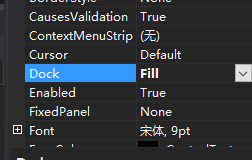
取消前列黑点
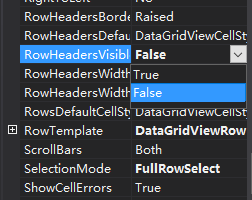
添加列
这篇关于2020.12.10 treeView和dataGridView的文章就介绍到这儿,希望我们推荐的文章对编程师们有所帮助!